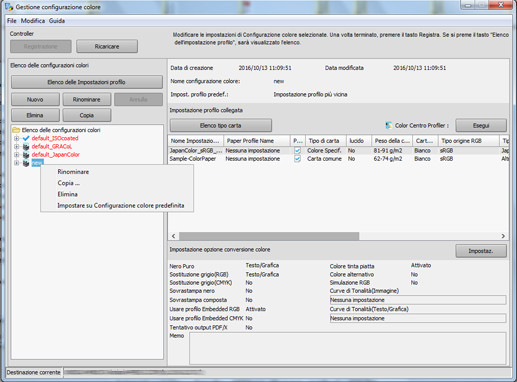Registrazione della configurazione colore
Descrizione generale
Quando c'è un lavoro emesso periodicamente con la stessa carta e/o impostazioni, è possibile registrare i profili e le impostazioni necessari collettivamente come "configurazione colore". L'impostazione colore complessa è resa semplice specificando semplicemente la "configurazione colore" registrata durante la stampa.
È possibile registrare la configurazione colore eseguendo i due passi seguenti:
Registrazione dell'Impostazione profilo
Con questa funzione, si salvano tutti e 9 i profili applicati a un tipo di carta collettivamente come un'impostazione profilo. Procedere seguendo la procedura guidata.
Registrazione della configurazione colore
Successivamente, registrare la "configurazione colore" che consolida diverse impostazioni profilo (usate per tutti i tipi di carta per un dato lavoro) e altre informazioni sulle impostazioni colore.
Suggerimenti
Color Centro consente di creare e salvare diverse impostazioni sull'emissione colore come profili, le quali possono essere applicate come necessario.
Un'impostazione profilo è un gruppo dei 9 seguenti tipi di profili.
Profilo origine RGB, Profilo stampante, Profilo destinazione CMYK, Profilo collegamento periferica RGB-CMYK (immagine, grafica, testo) e Profilo collegamento periferica CMYK-CMYK (immagine, grafica, testo)
• Significato e scopo della Configurazione colore
In caso di lavori emessi di frequente, registrando le impostazioni di uscita lavoro come "configurazione colore" è possibile richiamare le impostazioni colore adatte specificando semplicemente la configurazione colore quando si emette il lavoro, così da evitare di specificare ripetutamente impostazioni complesse.
Poiché non è necessario specificare le impostazioni dall'inizio quando si emette un lavoro, è possibile ridurre significativamente i tempi di regolazione delle impostazioni, oltre che evitare i timori sulle impostazioni errate.
Registrare diverse impostazioni profilo, usate per tutti i tipi di carta per un dato lavoro, e altre informazioni sulle impostazioni colore collettivamente come "configurazione colore".
È utile per cambiare la colorazione e l'espressione di gradazione delle fotografie in base alle preferenze dell'utente.
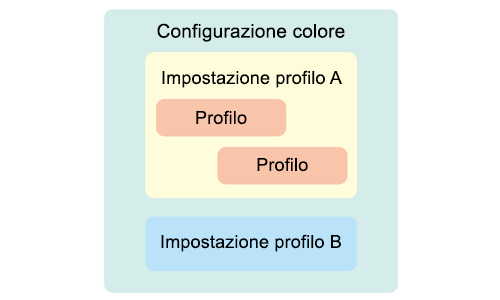
• Quando eseguire
Quando si desidera ottimizzare l'impostazione di uscita colore per i lavori periodici emessi di frequente
• Ambiente previsto
Sistema operativo | Windows 7 |
Applicazione | Color Centro 2.1 |
Driver di stampa | Driver Plug-in PS |
Controller immagine | Controller immagine IC-604 |
Strumento | i1Pro |
Informazioni | Patin-GL 128 g/m2/33 lb Bond (A3, caricata nel Vassoio 3) *Caricare Patin-GL: (A3) 128 g/m2/33 lb Bond nel Vassoio 3 e registrarla dapprima. |
*La schermata di esempio può differire dalla schermata effettiva a seconda dell'ambiente di sistema e la versione/revisione dell'applicazione.
•Workflow
Registrazione di un profilo impostato con Color Centro
Registrare una configurazione colore
Impostazione della configurazione colore predefinita
• Sezione correlata
• Precauzioni
Per specificare una configurazione colore per la stampa, andare su Gestione del Colore nel driver della stampante e selezionare Configurazione Colore. Una volta aperta la schermata del driver della stampante, viene impostata la configurazione colore impostata come predefinita con Color Centro.
Se non si utilizza la configurazione colore, andare su Gestione del Colore nel driver della stampante e specificare le impostazioni manualmente in Impostazioni Manuali.
Per riprodurre colori stabili, oltre alla normale regolazione, usare altre regolazioni della qualità immagine pre-emissione come necessario, come quando si cambia schermata o carta o quando il tono è importante. Per informazioni dettagliate, fare riferimento a Regolazione della qualità immagine con il Controller immagine.
Registrare un'impostazione profilo con Color Centro
Avviare Color Centro e creare e salvare un'impostazione profilo.
Avviare Color Centro e accedere alla macchina. (Fare riferimento a Avviare Color Centro.)
È visualizzata la schermata superiore di Color Centro.
Fare clic su Gestione configurazione colore nella schermata in alto.
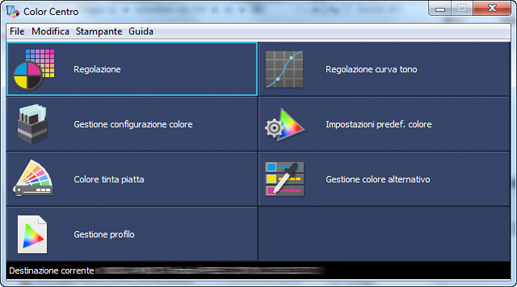
È visualizzata la schermata Gestione configurazione colore.
Fare clic su Esegui.
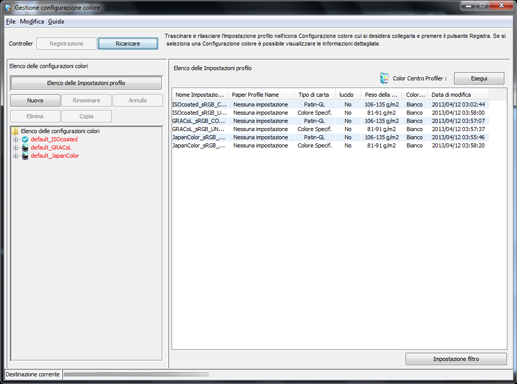
Color Centro Profiler viene avviato.
Fare clic su Creare una nuova Impostazione profilo
 .
.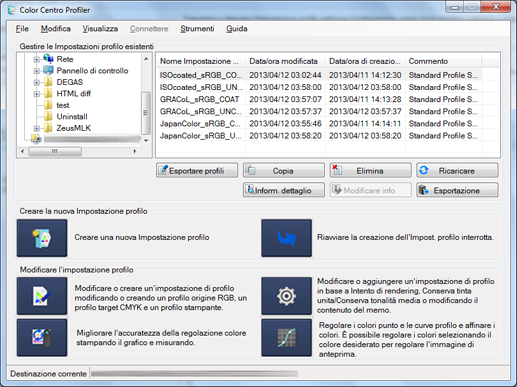
Viene avviata la procedura guidata di creazione di una nuova impostazione profilo.
Nella schermata Conferma della procedura, fare clic su Succ.
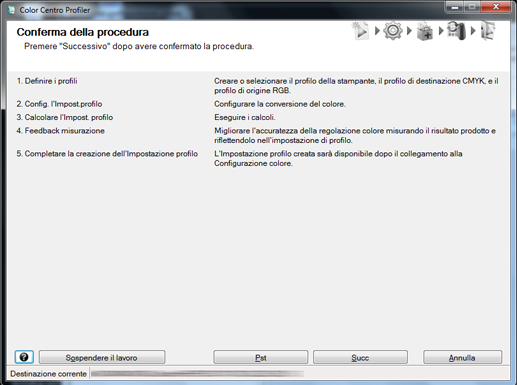
È visualizzata la schermata 1. Definire i profili.
Fare clic su Creare per usare il profilo stampante.
Qui è spiegata la procedura di creazione di un nuovo profilo stampante.
spiegazione aggiuntivaPer selezionare un profilo stampante esistente, fare clic su Riferimento e selezionare un profilo.
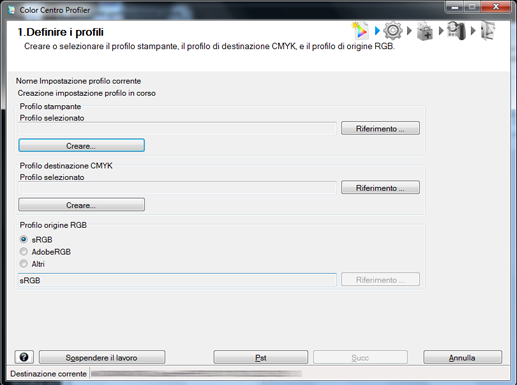
È visualizzata la schermata Creare il Profilo Stampante.
Selezionare Nuova misurazione in Impostazione misurazione, quindi fare clic su Acquisire Informazioni profilo vassoio/carta.
spiegazione aggiuntivaPer eseguire una nuova regolazione con lo strumento, selezionare Nuova misurazione.
Esempio: fare clic su Acquisire Informazioni profilo vassoio/carta in modo da usare l'impostazione carta per il Vassoio 3 (Patin-GL: (A3) 128 g/m2/33 lb Bond).
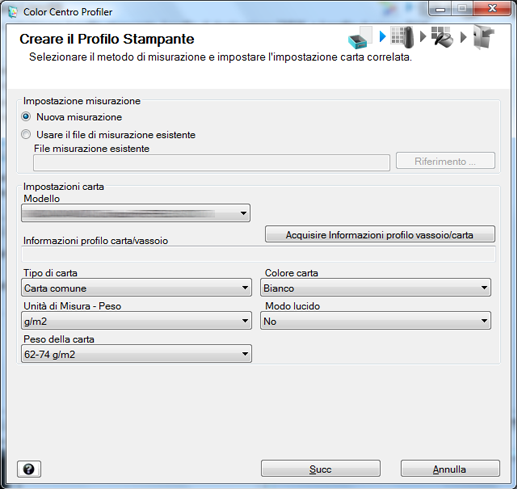
Selezionare Acquisire Informazioni vassoio nella schermata Acquisire Informazioni carta. Una volta selezionare il vassoio in cui è caricata la carta, fare clic su OK.
Esempio: è selezionato il Vassoio 3.
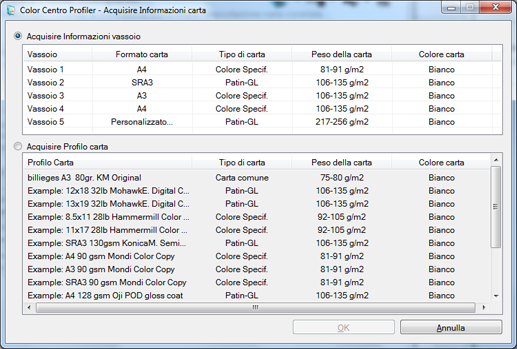
Una volta verificato che il vassoio e le informazioni carta selezionati sono visualizzati in Acquisire Informazioni vassoio/carta, fare clic su Succ.
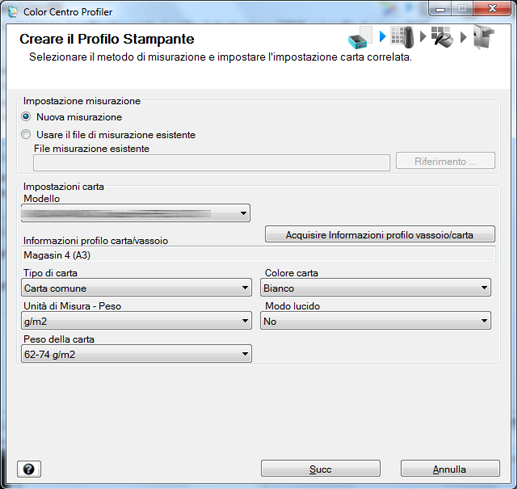
Per Strumento, selezionare lo strumento da usare. Impostare Copie e fare clic su Uscita.
Stampare il grafico colore da misurare utilizzando lo strumento.
Esempio: i1Pro è selezionato con 1 copia.
Elemento
Impostazione
Strumento
i1Pro
Copie
1
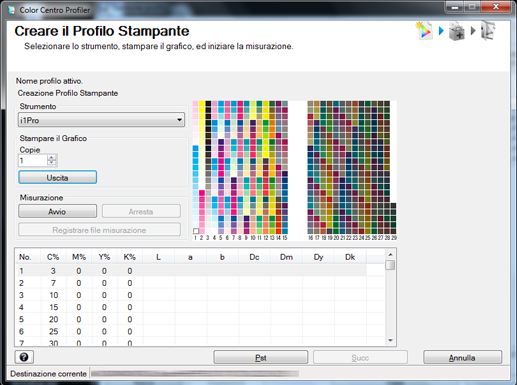
È visualizzata la schermata Stampare il Grafico.
Nella schermata Stampare il Grafico, impostare il Vassoio carta e l'Impostazione retino. Dopo l'impostazione, fare clic su Stampa.
Esempio: impostare il Vassoio carta su Vassoio 3, e l'Impostazione retino su Retino 1 (predefinito).
Elemento
Impostazione
Vassoio carta
Vassoio 3
Fare clic su Seleziona vassoio e selezionare un vassoio.
Impostazione retino
Retino 1 (predefinito)
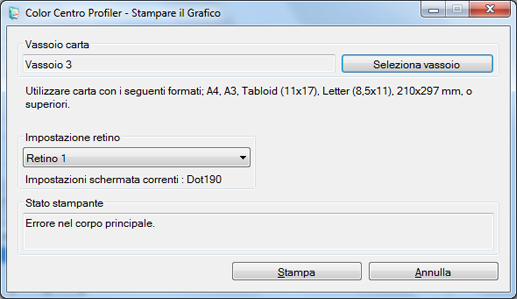
È stampato un grafico di prova.
Collegare lo strumento al computer.
spiegazione aggiuntivaInstallare dapprima il driver della periferica dello strumento nel computer. Per informazioni dettagliate, fare riferimento al manuale dello strumento.
Impilare 10 fogli di carta bianca il cui tipo è uguale a quello della carta su cui è stato stampato il grafico, quindi posizionare il grafico stampato in cima alla pila.
spiegazione aggiuntivaPer eliminare l'influenza del colore della tabella, sistemare 10 fogli di carta dello stesso tipo di quello usato per il grafico sotto il grafico da misurare.
Fare clic su Avvio.
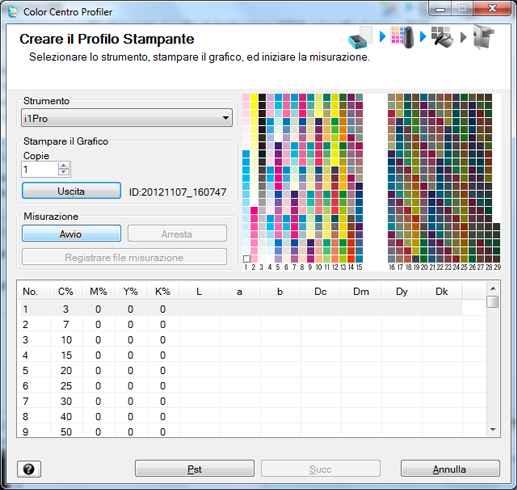
Quando è visualizzato il seguente messaggio, posizionare lo strumento piatto nel dock di regolazione e fare clic su Sì.

Quando è visualizzato il seguente messaggio, premere OK.

Premere e tenere premuto il pulsante nello strumento. Quando la parte inferiore della schermata inizia a scorrere, tenendo il pulsante, far scivolare lo strumento sul grafico verso destra dal patch sinistro superiore.
Misurare il resto delle righe del patch facendo scivolare lo strumento nello stesso modo.
Una volta terminata la misurazione del grafico, fare clic su Succ nella schermata Creare il Profilo Stampante.
Una volta completata la misurazione del grafico, il risultato della misurazione è visualizzato in fondo alla schermata Creare il Profilo Stampante.
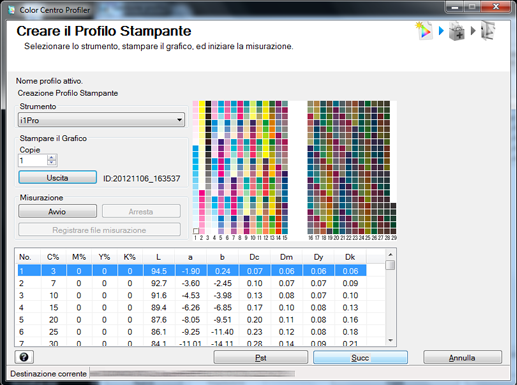
Selezionare le Impostazioni UCR/GCR e fare clic su Succ.
Esempio: Livello 3 resta impostato qui.
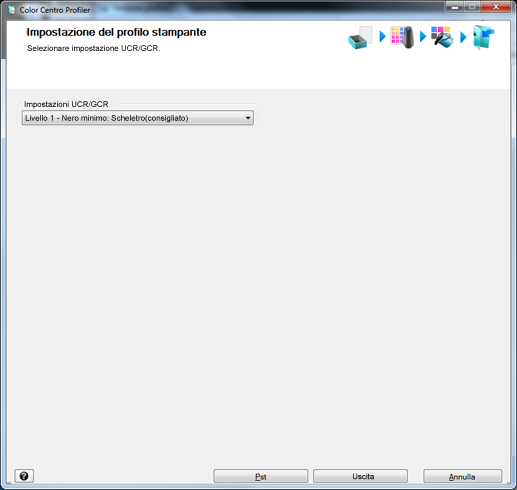
È visualizzato il messaggio Calcolo in corso, seguito dal messaggio Il calcolo è terminato.
Fare clic su Uscita.
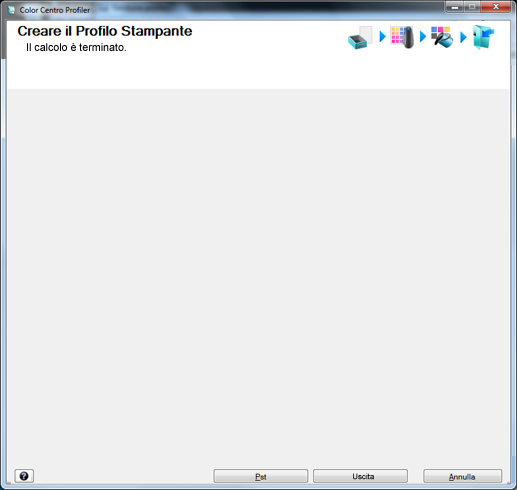
Il profilo stampante creato viene salvato.
Fare clic su Riferimento per selezionare il profilo di destinazione CMYK da usare.
Esempio: fare clic su Riferimento per selezionare il profilo di destinazione CMYK esistente.
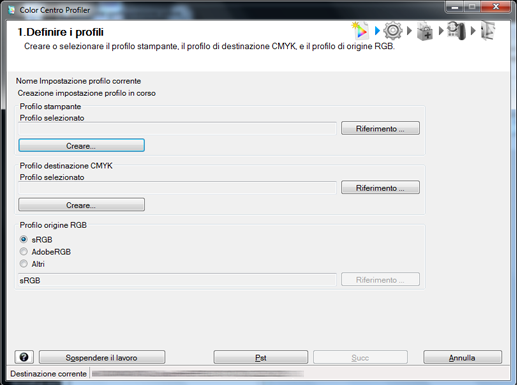
È visualizzata la schermata Selezionare il profilo destinazione CMYK.
Selezionare una cartella sul lato sinistro, quindi selezionare un profilo di destinazione CMYK nell'elenco sul lato destro. Fare clic su OK.
Esempio: è selezionata la cartella controller in fondo alla struttura sul lato sinistro.
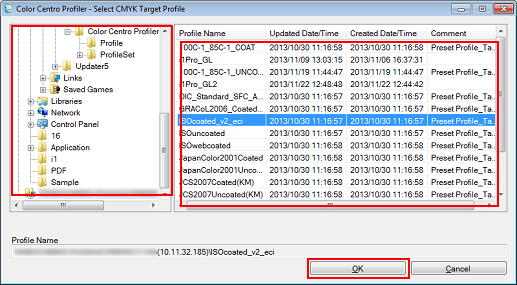
Il profilo destinazione CMYK selezionato è impostato.
Selezionare un profilo origine RGB. Cliccare su Avanti.
Esempio: è selezionato AdobeRGB.
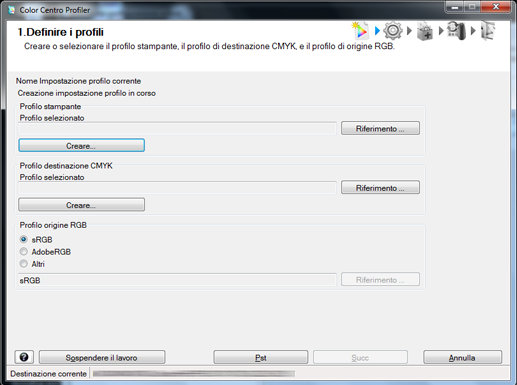
È visualizzata la schermata 2. Configurazione impostazione profilo.
Impostare la conversione colore (rendering) di ogni oggetto. Dopo l'impostazione, fare clic su Stampa conferma per verificare il risultato.
In questo esempio, è selezionato Applicare le stesse impostazioni a tutti i tipi di oggetto. La selezione di questa opzione applica la stessa impostazione a immagine, grafica e testo (schermata di esempio).
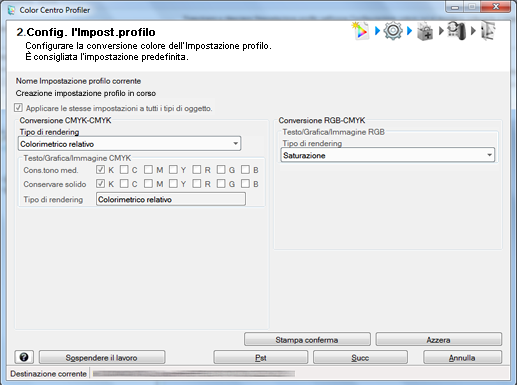
Elemento
Funzione
Applicare le stesse impostazioni a tutti i tipi di oggetto
La deselezione consente di usare impostazioni di rendering differenti per immagine, grafica e testo.
Conversione CMYK-CMYK
Tipo di rendering
Colorimetrico relativo: esegue la conversione colore mentre considera il colore della carta come bianco puro. Le parti colorate della carta sono rappresentate senza colore dopo la conversione colore.
Colorimetrico assoluto: esegue la conversione colore mantenendo il valore di misurazione del colore della carta. Le parti colorate della carta sono rappresentate con il colore simile al colore carta effettivo dopo la conversione colore.
* Quando si seleziona Colorimetrico assoluto, non è possibile impostare Cons.tono med. e Conservare solido (eccetto per K).
Cons.tono med.
Riproduce i colori composti dai colori singoli usando solo quei colori.
Conservare solido
Riproduce le parti colorate in tinta unita con gli stessi colori in tinta unita di prima della conversione colore.
Conversione RGB-CMYK
Tipo di rendering
Saturazione: riproduce i colori in modo che mantengano un livello di luminosità simile a prima della conversione.
Percettivo: riproduce i colori in modo che siano vicini ai colori di prima della conversione.
Nella schermata Stampa conferma, specificare il file immagine da stampare, il vassoio carta e la schermata da usare. Dopo l'impostazione, fare clic su Stampa.
Esempio: impostare il Vassoio carta su Vassoio 3, e l'Impostazione retino su Retino 1 (predefinito).
Elemento
Impostazione
File immagine da stampare
Fare clic su Riferimento e selezionare il file TIFF, PS, o PDF da stampare.
È possibile stampare un solo tipo, TIFF, PS, o PDF.
Vassoio carta
Vassoio 3 (vassoio in cui è caricata la carta pertinente)
Impostazione retino
Retino 1 (predefinito)
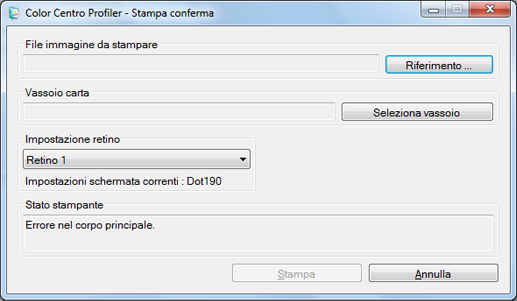
Il file selezionato è stampato.
Una volta controllata la stampa, modificare le impostazioni nella schermata 2. Config. l'impost. profilo (Punto 24) come necessario.
Nella schermata 2. Configurazione impostazione profilo(Punto 24), fare clic su Succ.

È visualizzata la schermata 3. Calcolare Impostazione profilo.
Inserire un nome impostazione profilo nel campo Nome Impostazione profilo e fare clic su Succ.
Esempio: "Sample_coat_GL" è inserito in Nome Impostazione profilo.
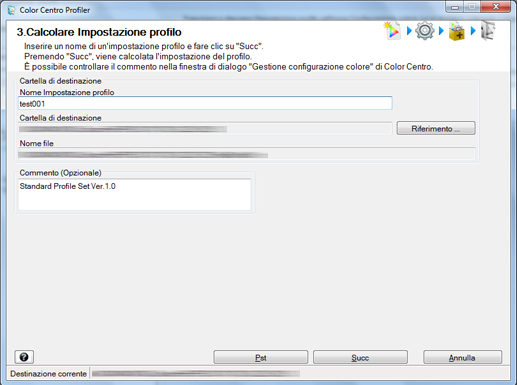
È visualizzato il messaggio, Registrazione, seguito dal messaggio, L'Impostazione profilo è stata calcolata come segue.
Verificare il calcolo dell'impostazione profilo e fare clic su Succ.
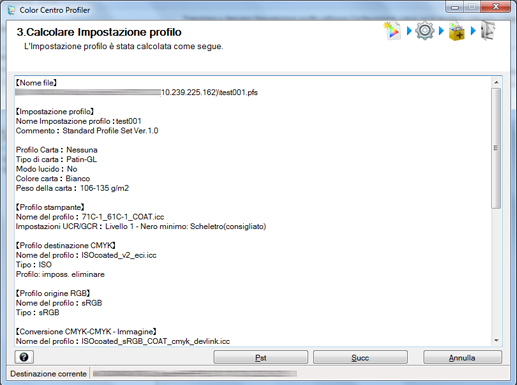
Selezionare Fine e fare clic su Succ.
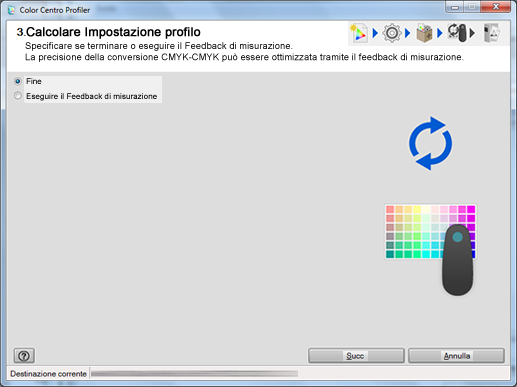
Selezionando Eseguire il Feedback di misurazione migliora l'accuratezza della conversione CMYK-CMYK. Per informazioni dettagliate, fare riferimento a Reinvio del valore misurato.
Fare clic su Fine.
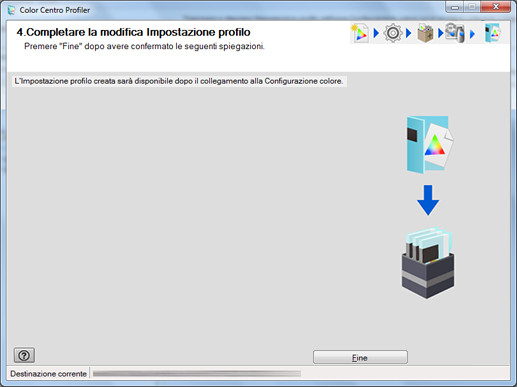
L'impostazione profilo creata viene salvata.
Registrare l'impostazione profilo nella configurazione colore seguendo la procedura in Registrare una configurazione colore.
Registrare una configurazione colore
È possibile creare una configurazione colore con Color Centro e registrare le impostazioni profilo esistenti per attivare la configurazione colore.
La spiegazione in questa sezione si basa sulla premessa che le impostazioni profilo per tutti i tipi di carta necessari siano già state create.
Quale esempio, viene qui introdotta la procedura per la creazione e registrazione di una configurazione colore con le seguenti condizioni.
•C'è un lavoro che usa Patin-GL e carta colorata.
•Sono preparati due tipi di impostazioni profilo: "Sample-coat-GL" per Patin-GL e "Sample_ColorPaper" per la carta colorata.
•Le due impostazioni profilo precedenti sono registrate in una configurazione colore creata con il nome "Sample_Config."
Avviare Color Centro, e fare clic su Configurazione colore nella schermata in alto. (Fare riferimento a Avviare Color Centro.)
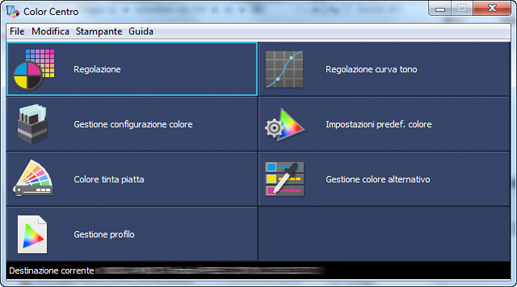
È visualizzata la schermata Gestione configurazione colore.
Fare clic su Nuovo.
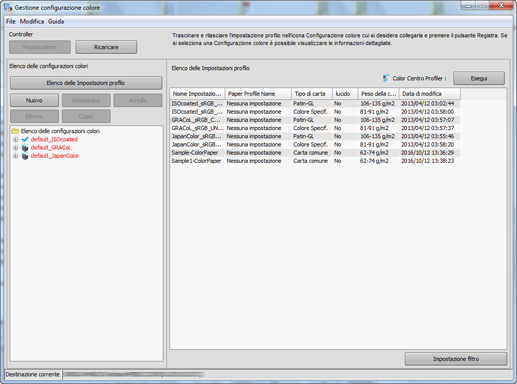
Una nuova configurazione colore è aggiunta in basso nella struttura con un nome temporaneo nuovo*, in attesa di una modifica del nome.
Eliminare il nome temporaneo nuovo* e inserire un nome configurazione colore da registrare.
Esempio: "Sample_Config" è inserito nel nome configurazione colore.
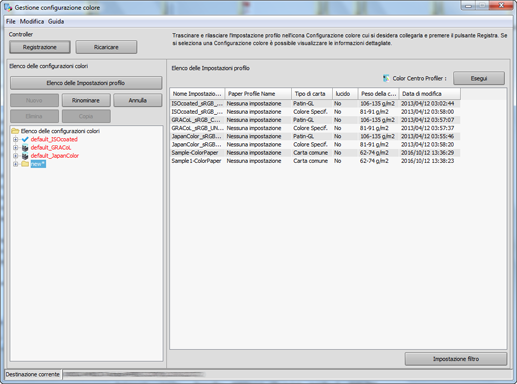
Nell'elenco delle impostazioni profilo sulla destra, selezionare l'impostazione profilo da registrare e trascinarla nella configurazione profilo aggiunta alla struttura.
Esempio: sono registrati due impostazioni profilo: "Sample-coat-GL" per Patin-GL e "Sample_ColorPaper" per la carta colorata.
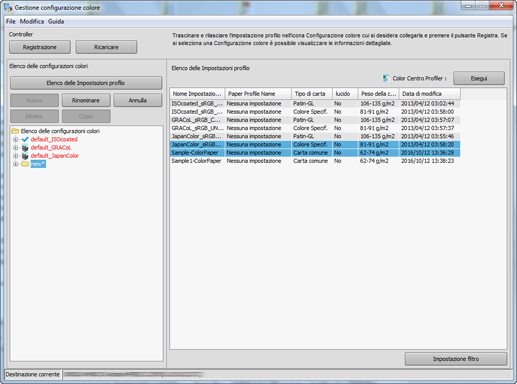
Verificare che le impostazioni profilo siano aggiunte nella configurazione colore creata.
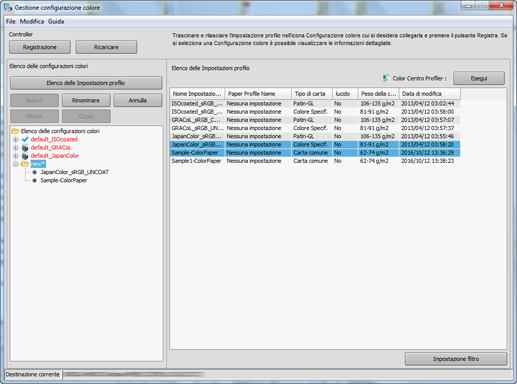
Selezionare le impostazioni profilo aggiunte e verificare le impostazioni visualizzate sul lato destro dello schermo.
È visualizzata la corrispondenza dei tipi di carta e dei profili, le impostazioni di conversione colore e altre informazioni.
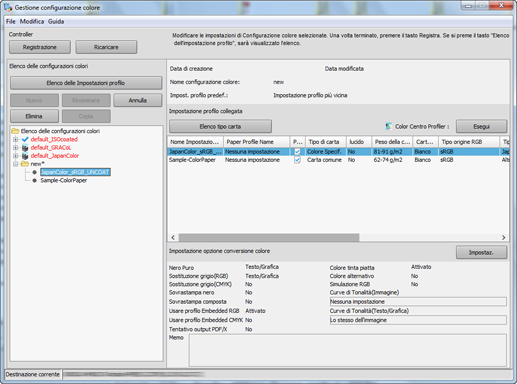
spiegazione aggiuntivaSe il tipo di carta e/o la grammatura è differente, "Usa impostazione profilo approssimata" è impostata come predefinita. Con questa opzione, viene usata automaticamente l'impostazione profilo più approssimata.
spiegazione aggiuntivaÈ possibile modificare le configurazioni colore registrate. (Fare riferimento a Modifica e registrazione di una configurazione colore.)
Fare clic su Impostazione in Impostazione opzione conversione colore.
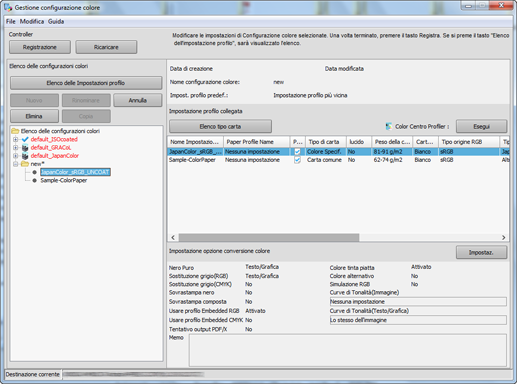
È visualizzata la schermata Impostazioni convers. colore.
Una volta impostata l'opzione di conversione colore predefinita, fare clic su OK.
Modificare le impostazioni in questa schermata per impostare l'opzione di conversione colore predefinita.
spiegazione aggiuntivaPer informazioni dettagliate, fare riferimento a Modifica dell'impostazione di conversione colore.
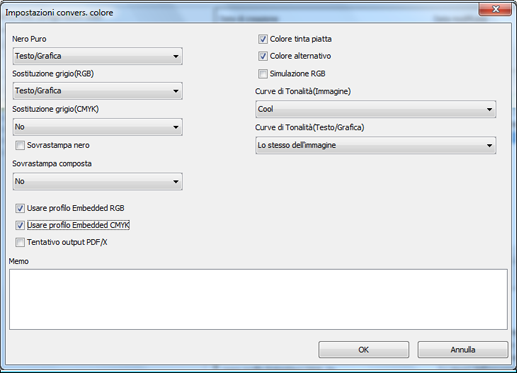
spiegazione aggiuntivaPer usare i colori tinta piatta, selezionare la casella accanto a Colore tinta piatta. Per usare i colori alternativi, selezionare la casella accanto a Colore alternativo.
spiegazione aggiuntivaPer regolare la curva di tonalità impostare Curve di Tonalità (Immagine) e Curve di Tonalità (Testo/Grafica) su una qualsiasi delle opzioni diversa da Nessuna impostazione.
Fare clic su Registrazione.
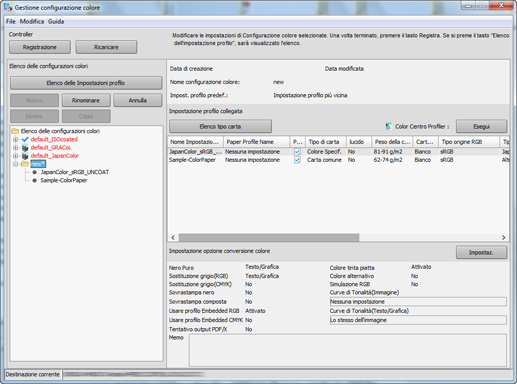
La configurazione colore è registrata.
Impostare la configurazione colore predefinita
È possibile impostare una configurazione colore usata di frequente come configurazione colore predefinita.
Fare clic con il tasto destro sulla configurazione colore che si desidera impostare come predefinita, quindi selezionare Impostare su Configurazione colore p.